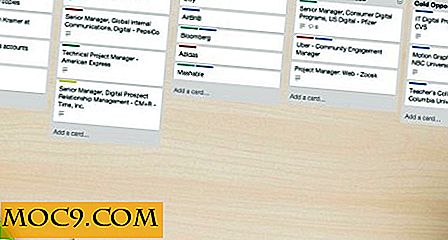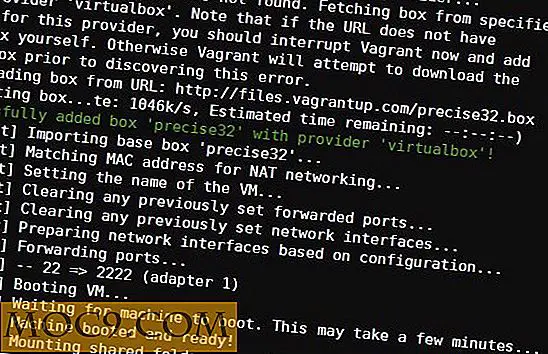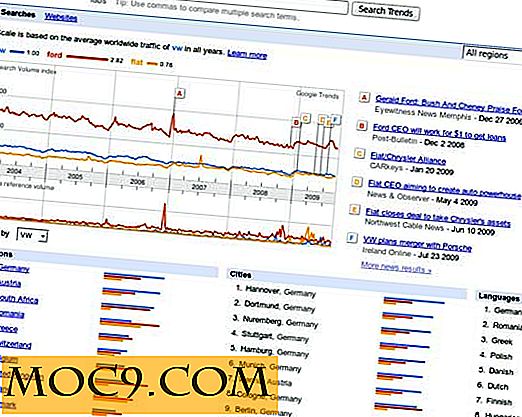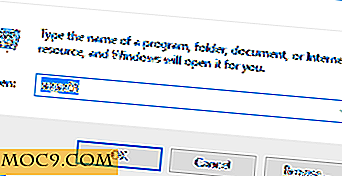Làm thế nào để kích hoạt tính năng tự động hoàn thành trong Windows Command Prompt
Nếu bạn là người dùng Windows, thì có thể bạn sẽ sử dụng dấu nhắc lệnh rất thường xuyên.
Chính nó, dấu nhắc lệnh thiếu một số tính năng ra khỏi hộp và tự động hoàn thành là một trong số chúng. Trong trường hợp bạn đang tự hỏi, đây là cách bạn có thể kích hoạt tính năng tự động hoàn thành trong Windows Command Prompt, cả tạm thời và vĩnh viễn.
Lưu ý: theo mặc định, Windows cho phép bạn sử dụng phím TAB làm ký tự điều khiển để chu kỳ (tự động hoàn thành) tên thư mục và tệp trong dấu nhắc lệnh, nhưng nếu bạn không thể làm như vậy, hãy làm theo hướng dẫn bên dưới.
Bật tính năng tự động hoàn thành tạm thời
Bạn có thể kích hoạt tính năng tự động hoàn thành tạm thời trong dấu nhắc lệnh bằng cách gọi một lệnh đơn giản. Để làm điều đó, nhấn "Win + R", gõ cmd và nhấn nút Enter để mở dấu nhắc lệnh. Sau khi mở, nhập lệnh dưới đây và nhấn nút Enter.
cmd / f

Từ thời điểm này trở đi, bạn có thể sử dụng tính năng tự động hoàn tất bằng cách nhấn các ký tự điều khiển “Ctrl + D” cho thư mục và “Ctrl + F” cho tệp. Vì đây là giải pháp tạm thời, lệnh chỉ hợp lệ cho phiên hiện tại. Nếu bạn muốn tắt tính năng tự động hoàn thành trong phiên hiện tại, hãy sử dụng lệnh dưới đây.
cmd / f: tắt

Bật tính năng tự động hoàn thành vĩnh viễn
Nếu bạn muốn bật tính năng tự động hoàn thành vĩnh viễn, bạn cần phải chỉnh sửa một vài mục trong sổ đăng ký của Windows. Để làm điều đó, nhấn "Win + R", gõ regedit và nhấn nút Enter. Hành động này sẽ mở Windows Registry.

Ở đây, điều hướng đến khóa sau.
Bộ xử lý lệnh HKEY_LOCAL_MACHINE \ SOFTWARE \ Microsoft \ Command

Nhấn đúp vào phím “CompletionChar.” Hành động này sẽ mở cửa sổ Value Data. Thay thế giá trị hiện tại bằng “9” và nhấp vào nút “Ok” để lưu các thay đổi. Hành động này sẽ đặt ký tự điều khiển mặc định là phím TAB trên bàn phím của bạn.
Nếu bạn muốn đặt “Ctrl + D” làm ký tự điều khiển, hãy nhập giá trị là “4.” Nếu bạn muốn sử dụng “Ctrl + F” làm ký tự điều khiển, hãy nhập “6” làm giá trị trong giá trị trường dữ liệu.

Nhấp đúp vào khóa “PathCompletionChar” và nhập dữ liệu giá trị là “9” cho khóa TAB, “4” cho “Ctrl + D” và “6” cho “Ctrl + F.” Sau khi nhập dữ liệu giá trị, hãy nhấp vào nút “Ok” để lưu các thay đổi.

Tuy nhiên, hãy đảm bảo cả hai khóa mà chúng tôi vừa chỉnh sửa đều có cùng dữ liệu giá trị. Nếu không, cấu hình sẽ không hoạt động như mong muốn.
Đó là tất cả những gì cần làm. Từ thời điểm này trở đi, bạn có thể sử dụng tính năng tự động hoàn thành trong Windows Command Prompt bằng cách nhấn một trong hai phím tab hoặc CTRL + D hoặc CTRL + F, tùy thuộc vào cấu hình của bạn.
Hy vọng rằng sẽ giúp, và làm bình luận dưới đây chia sẻ suy nghĩ và kinh nghiệm của bạn về tính năng tự động hoàn thành trong Windows Command Prompt.